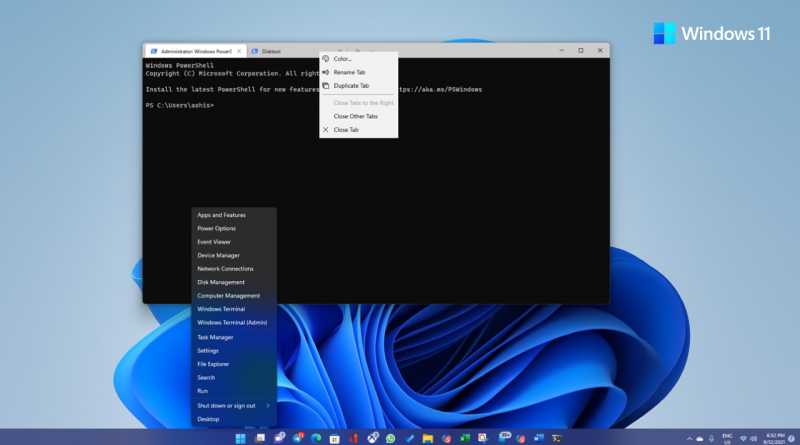值得一試的Windows 11小技巧
Windows 作為服務 + 在很早以前就已展開過討論,Windows 11 的發佈不僅讓所有人感到驚訝,還讓其從 β 版本中脫穎而出,以其色彩繽紛、運行穩定且注重性能為基礎。我們花了很長的時間在遊戲 PC 上使用 Windows 11,尤其當它啟動時,你會驚訝於它的袖子下究竟隱藏了多少技巧!如果您已經升級或仍在考慮升級,本文將為你們展示 Windows 11 的一些最令人印象深刻的提示和技巧。
Windows 11 你應該嘗試的技巧和竅門
即使你知道這些功能,我們也強烈建議您再嘗試一次,因為它的變化真的很大,只有當你嘗試它們時,你才能弄清楚這些功能將如何適用於你的日常工作流程。
- 快照佈局
- 多工視窗
- Windows終端
- 進階音效控制
- 遊戲和影片自動HDR模式
- 打開舊的上下文選單
- 開始選單加入資料夾
- 虛擬桌面
- 快照佈局
雖然 Windows 10 提供鍵盤快捷方式來安排那些使用中的應用和佈局,但 Windows 11 中的快照佈局做得更好。
功能集成在最大化按鈕中,當你點按兩下它時,它會立即提供佈局,您可以安排 2 到 4 個應用。選擇佈局后,您可以從其餘開放應用中進行選擇,並且它能對這些應用進行自動放置。你還可以透過按住標題欄,然後將其添加到預覽部分(在後台顯示)來設定應用佈局。
設定>系統中可用的快照選項>多工處理進一步允許你可以根據喜好更改來進行。它包括捕捉行為、快照佈局預覽、快照佈局預覽、自動填充和相鄰視窗的自動調整。
-
多工視窗
雖然 Windows 提供 Win + D 鍵盤快捷方式,以最大限度地減少所有打開的應用和視窗,但如果您想最大限度地減少除一個之外的所有應用和視窗,該怎麼辦?這就是進入圖片位置後 Windows 11 的搖動功能。
點住你想保留的開窗的標題欄,並用滑鼠進行搖動,這時在桌面上的任何東西都會消失,又或者你不希望某個特定視窗消失,但又害怕花時間去查找它時,此功能同樣會派上用場。要帶回所有打開的窗戶,請再次點住並搖動它。
-
Windows終端
Windows 用戶已經看到了許多命令線編輯器,包括電源殼、命令提示和 Linux 的 Windows 子系統 (WSL)。這些編輯的煩人部分是,他們似乎都已經過時和有一定限製。微軟似乎正在用更好的介面來取代它們——Windows終端。它已取代電源選單中的指令提示 (Win +X)
功能列表:
- 支援多Tabs
- Azure雲服務
- GPU文本加速引擎
- 支援主題
- 搜尋功能
- 每個Tab可自訂名稱
因此,您可以打開多個選項卡,而不是打開一個視窗,並且每個視窗都可以輕鬆識別。它非常適合那些經常使用終端電源的用戶。
-
進階音效控制
這是我們真正崇拜的一個特點。在使用PC電腦時,佩戴耳機進行遊戲、音樂和影片是很常見的。但是想要配置出最佳視聽體驗並不那麼容易。
現在,聲音設定能夠為連接的音訊設備提供進階控制,其實很簡單,該清單包括配置格式、左右通道、增強音訊設定和空間聲音配置。
只要用戶有這個需求,請到「設定」> 聲音並選擇耳機揚聲器。你應該能夠看到所有這些選項,如果您的 PC 支援杜比原子或 DTS,那個空間音效配置則是特別好的功能。並且,它支援超過100個耳機,還能提供自動訂製。
在選更新上還提供了同一頁面上的驅動程式更新,它是可選項目,當你需要時你選擇安裝它就可以。
-
遊戲和影片自動HDR模式
HDR 或高動態範圍是一個用戶們比較關注的問題,尤其在涉及到遊戲和影片的時候,該功能可以根據單幀中的多個不同影像來增強影片呈現效果。即便你有 HDR 監視器,也無法保證能夠同步顯示 HDR,除非 Windows 在軟體級別上能夠支援它。
Windows 11 可以為那些能夠接收支援的顯示器提供相應的設定,以便單獨打開用於遊戲、應用和影片的 HDR。如果您使用多個監視器,則需要將其配置為單個監視器。
啟用自動HDR
- (Win + I)打開視窗設定
- 導航到系統>顯示器> HDR >選擇監視器
- 切換選項 -播放串流媒體處理硬碟影片和使用 HDR
設定將自動啟用。
-
打開舊的上下文選單
Windows 11 的用戶介面與 Windows 10 完全不同。它不僅體驗更好,色彩的豐富性更強,還擁有更好的組織體系。但是,它仍然攜帶傳統的功能,這需要時間來進行逐步的淘汰。
上下文功能表中隱藏了這樣一個傳統功能,即當你右鍵按兩下任何檔或空位時。
Windows 11 上下文功能表的組織方式是顯示最常用的命令,如剪切複製粘貼、排序選項等。其他所有內容(如應用程式添加的上下文功能表選項)現在隱藏在「顯示更多」選項下。如果您想直接打開它,請在資料夾或選擇中使用 Shift + F10。
-
開始選單加入資料夾
與 Windows 10 相比,Windows 11 中的「開始」功能表單更加整齊,佈局也更好,有些用戶可能會發現缺少一些東西,包括可用的資料夾清單以及電源按鈕。
如果您轉到「設定>個人化>開始>資料夾」,則可以新增檔案、下載、音樂、網路和使用者資料夾等資料夾。
-
虛擬桌面
雖然早在 Windows 10 中就已經引入了多個桌面的概念,但由於功能的限定,它並沒有被大量使用。從 Windows 11 開始,虛擬桌面收納了幾個功能,使其更具吸引力。該清單包括:
- 每個桌面自訂名稱
- 滑鼠預覽每個桌面的應用
- 無需切換即可將應用拖放到其他桌面
- 個人化桌面背景
所有這一切都將使得工作和個人應用非常完美的劃分開,除此之外,額外的一些個人化功能使其更具吸引力。
結論:
Windows 11 是 Windows 10 的絕佳升級,這不僅僅體現在性能方面,在定製、佈局更好的功能表、外觀和感覺方面也同樣如此。
以上這些都是一些最好的 Windows 11 提示和技巧,您可以在每天的使用中不斷提高和優化你的生產力。